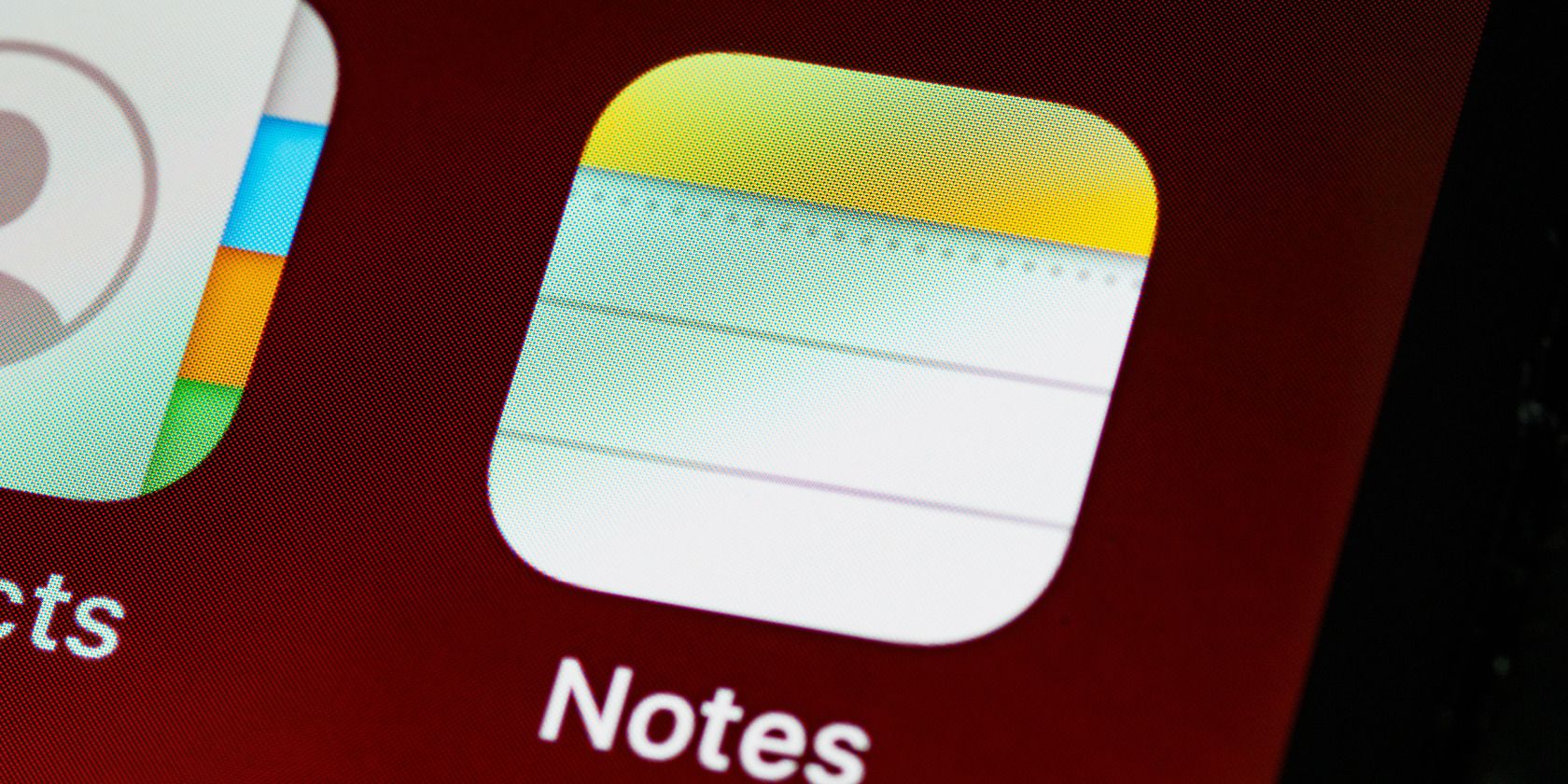آیا در برنامه Notes اشتباه کرده اید؟ نگران نباشید، در اینجا همه راههایی برای خنثی سازی در iPhone یا iPad وجود دارد.
برنامه Notes در iPhone یا iPad شما می تواند بسیار مفید باشد، چه از آن برای یادداشت افکار خود یا ذخیره اطلاعات مهم استفاده کنید. اما انجام یک اشتباه در برنامه می تواند به طور فزاینده ای خسته کننده شود، به خصوص زمانی که برخی از اطلاعات مهم را حذف می کنید یا چیزی را اشتباه تایپ می کنید.
خوشبختانه، راههای متعددی برای رفع یک اشتباه در برنامه Notes وجود دارد که در زیر به آنها خواهیم پرداخت.
نحوه واگرد در یادداشت ها با استفاده از Shake to Undo
ساده ترین روش برای لغو تایپ در برنامه Notes استفاده از ویژگی Shake است. پس از تایپ متن یا ویرایش، آیفون یا آیپد خود را سریع تکان دهید. با این کار پنجره Undo Typing ظاهر می شود. بر روی Undo ضربه بزنید تا متنی که تایپ کرده اید حذف شود یا تغییری که ایجاد کرده اید لغو شود.
اگر به طور تصادفی Undo Typing را انتخاب کرده اید و می خواهید متن خود را بازیابی کنید، یک تکان سریع دیگر به آیفون خود بدهید. با این کار پنجره Redo Typing ظاهر می شود که می توانید روی آن ضربه بزنید تا متن حذف شده را بازگردانید یا آخرین ویرایش خود را دوباره انجام دهید.
ویژگی Shake to Undo به طور پیش فرض در iOS و iPadOS فعال است. اگر میخواهید آن را خاموش کنید، میتوانید این کار را از تنظیمات > عمومی > دسترسی > لرزش برای لغو انجام دهید.
به خاطر داشته باشید که با خاموش کردن این گزینه، آن را برای همه برنامههایی که از این ژست پشتیبانی میکنند، غیرفعال میکند، که شامل پیامها، ایمیل، توییتر، جیمیل، واتساپ و غیره میشود. توصیه می کنیم آن را روشن نگه دارید مگر اینکه دلیل خاصی برای خاموش کردن آن داشته باشید.
نحوه لغو در یادداشت ها با استفاده از دکمه Undo
اگرچه قابلیت Shake to Undo مفید است، اما گاهی اوقات ممکن است کمی آزاردهنده باشد. برای مثال، اگر از Notes به عنوان یک ابزار تحقیق در کلاس استفاده میکنید، ممکن است تکان دادن آیفون یا آیپد خود به جلو و عقب عجیب به نظر برسد.
یکی از گزینههای جایگزین برای خنثی کردن اشتباه در iPhone یا iPad استفاده از دکمه Undo در Notes است. دکمه در ابتدا چندان واضح نیست، اما دسترسی و استفاده از آن بسیار آسان است.
برای لغو اشتباهی که مرتکب شده اید، روی نماد نشانه گذاری (که در انتهای منوی پایین قرار دارد) کلیک کنید. این باید دکمه های پیکان Undo و Redo را در بالای صفحه نمایش دهد. با ضربه زدن بر روی این موارد به شما این امکان را می دهد که هر اشتباهی را که انجام داده اید خنثی کنید یا دوباره انجام دهید.
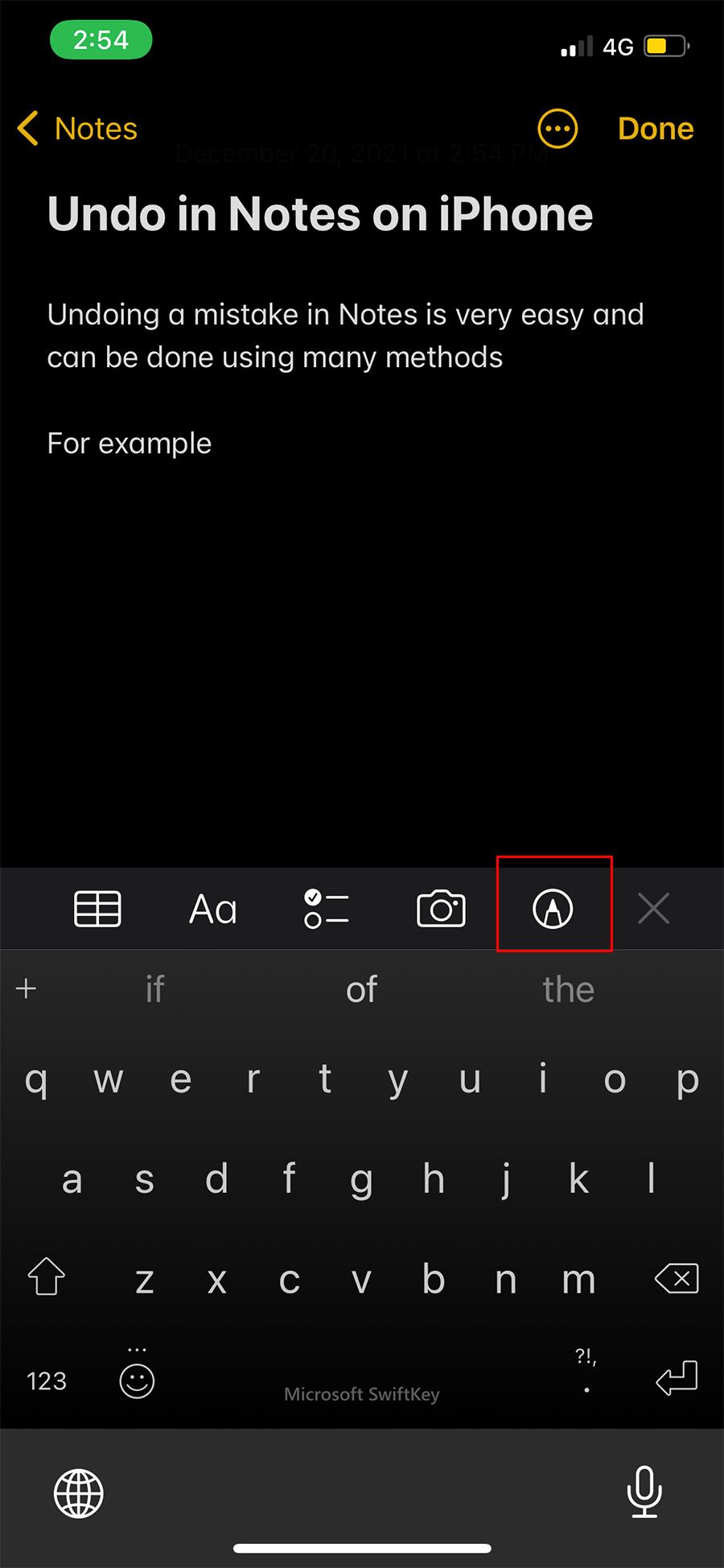
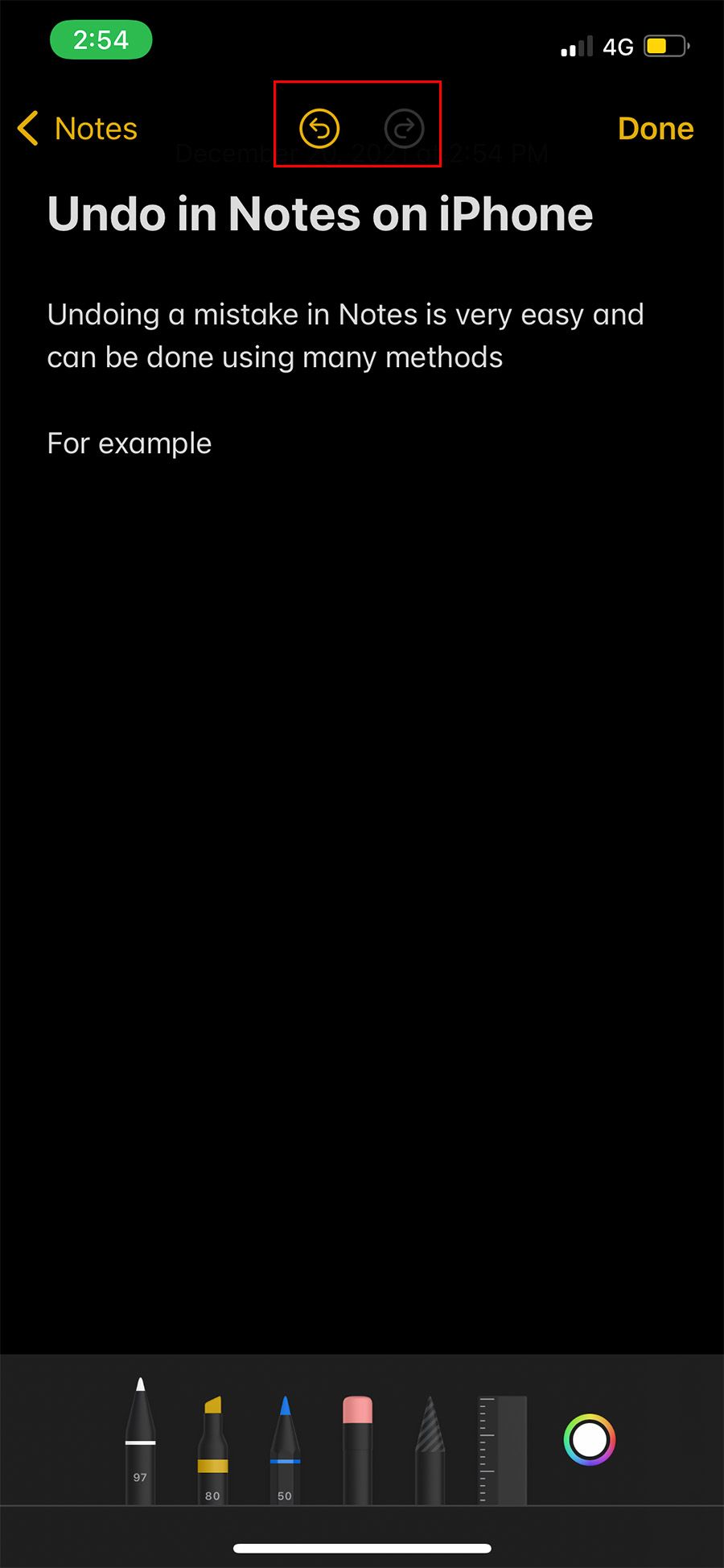
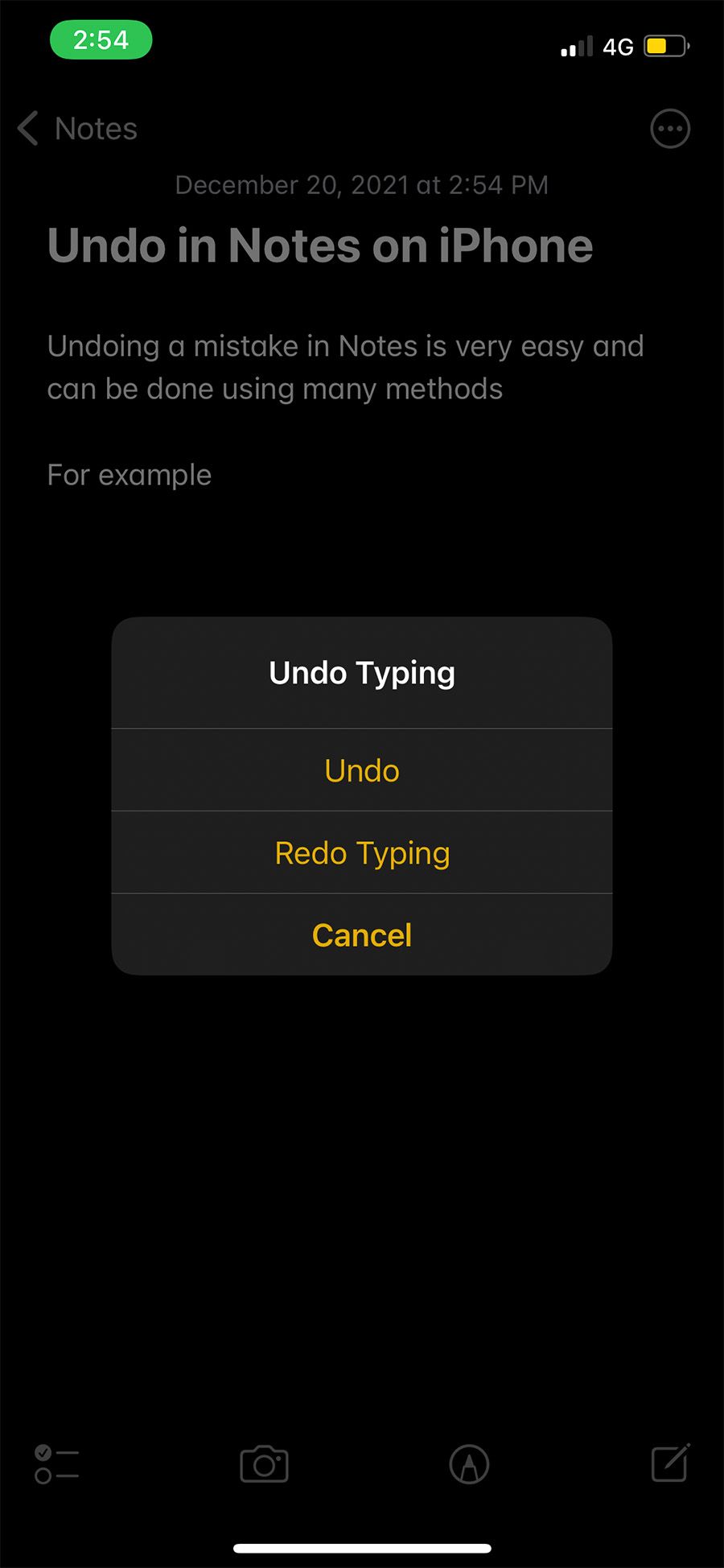
نحوه لغو در یادداشت ها با استفاده از حرکات انگشت
همچنین میتوانید با استفاده از حرکات انگشت، اشتباهی را در Notes لغو کنید. این کار برای کاربران آیپد آسانتر است (از آنجایی که اندازه صفحه نمایش بزرگتری دارند)، اما میتوانید این حرکات را در آیفون خود نیز انجام دهید.
برای خنثی سازی در آیفون، کافی است با سه انگشت در هر نقطه از صفحه دوبار ضربه بزنید. با این کار آخرین متن تایپ شده شما لغو می شود. همچنین می توانید با سه انگشت به سمت چپ صفحه بکشید که آخرین تغییر شما را نیز لغو می کند. اعلان واگرد در بالای صفحه نمایش داده میشود – تأیید میکند که آخرین اقدام شما لغو شده است.
برای انجام مجدد کاری پس از لغو آن، با سه انگشت خود را به سمت راست صفحه بکشید. این همچنین اعلان Redo را در بالای یادداشت نشان می دهد.
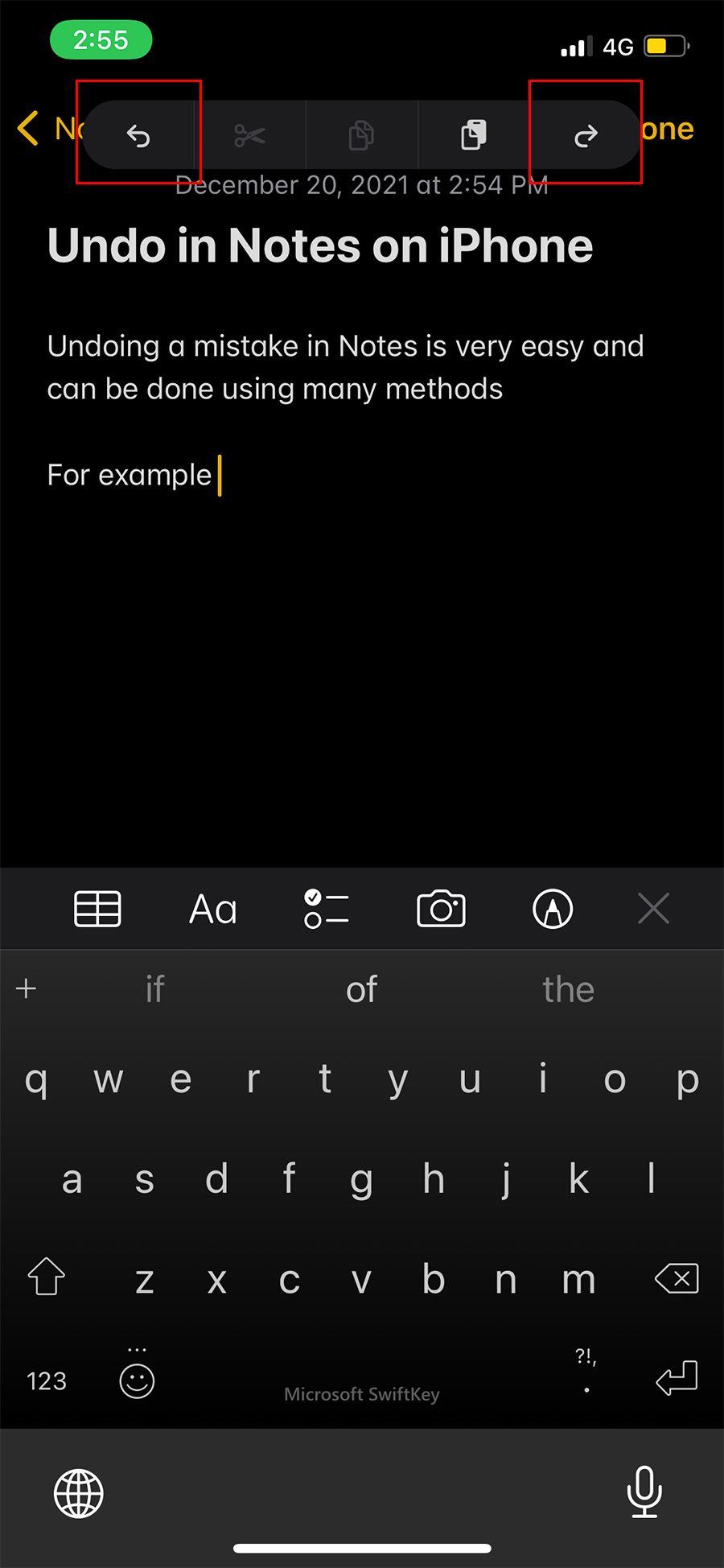
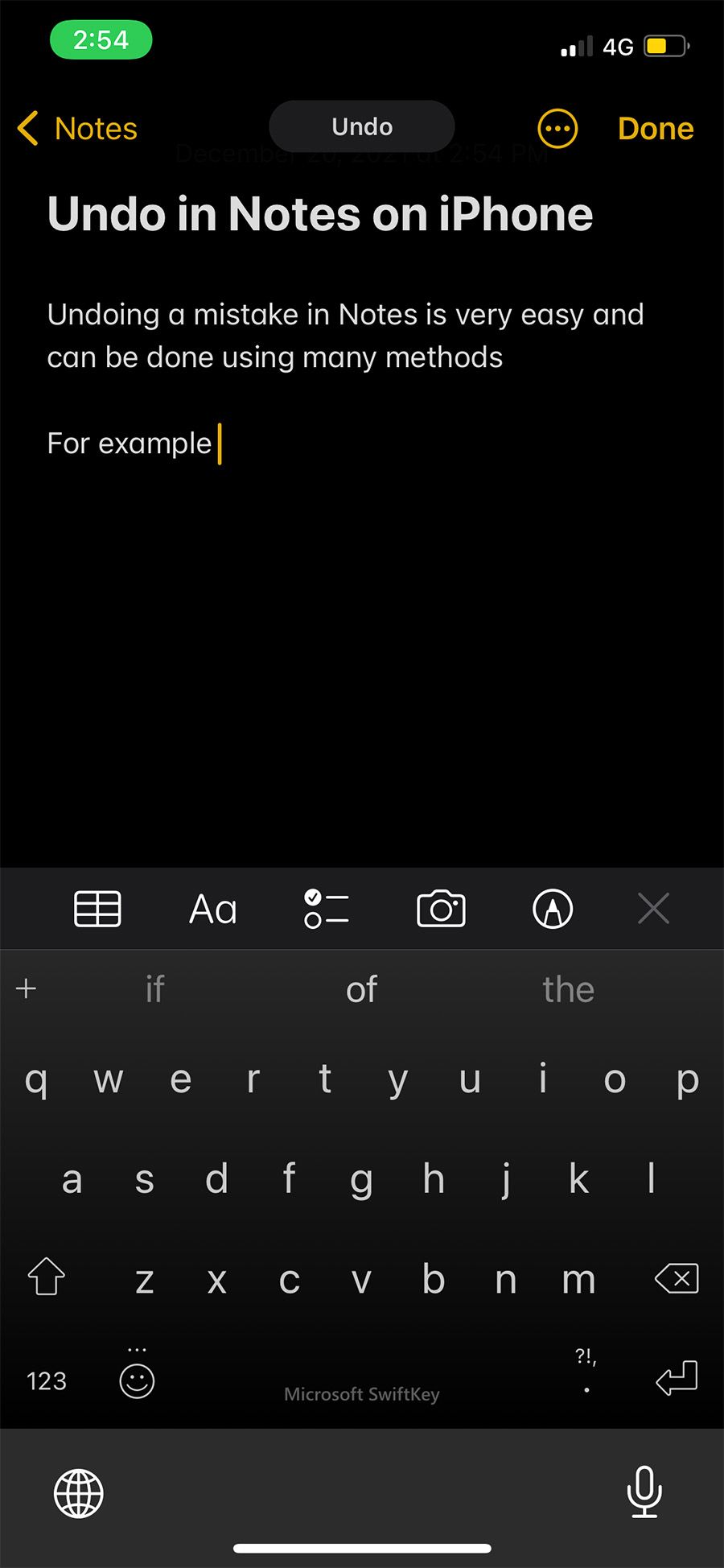
حرکت اضافی دیگری که می توانید استفاده کنید ضربه زدن با سه انگشت است. با این کار، دکمههای عمل، از جمله دکمههای لغو، دوباره، برش، کپی و چسباندن ظاهر میشود. میتوانید از دکمه لغو برای انجام عملیات لغو استفاده کنید. این در برخی موارد بسیار مفیدتر است، برای مثال، اگر در حال ایجاد یا قالب بندی جداول در Notes هستید و می خواهید تغییری را لغو کنید.
نحوه لغو در یادداشت ها با استفاده از صفحه کلید خارجی
اگر از صفحه کلید خارجی با آیفون یا آیپد خود استفاده می کنید، رفع یک اشتباه بسیار آسان است. به سادگی از میانبرهای صفحه کلید معمولی مانند Mac در حالی که از برنامه Notes استفاده می کنید استفاده کنید – Cmd + Z برای لغو و Shift + Cmd + Z برای انجام مجدد.
برای افزایش بهره وری خود، بر برنامه Notes مسلط شوید
همانطور که قبلا ذکر شد، Notes می تواند یک برنامه کاربردی بسیار مفید باشد اگر از آن به خوبی استفاده کنید. امکان ایجاد لیست، ترسیم طرح ها، یادداشت های دست نویس، درج عکس ها و به اشتراک گذاری آن ها با هم تیمی ها، آن را به یکی از کاربردی ترین اپلیکیشن ها در iOS یا iPadOS تبدیل کرده است.
و با حرکات مناسب، می توانید کارهای خاصی را در برنامه Notes نسبتاً سریع انجام دهید. مطمئناً یک منحنی یادگیری برای آن وجود دارد، اما با تمرین و حوصله، میتوانید در کمترین زمان به برنامه Notes مسلط شوید.